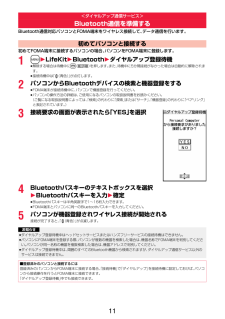Q&A
取扱説明書・マニュアル (文書検索対応分のみ)
"テキスト"1 件の検索結果
"テキスト"400 - 410 件目を表示
全般
質問者が納得自分もどういう基準でリンクを抜き出しているのかわからないですが、・市外局番から入れる(携帯なのでそうしないと、そもそも電話がつながらない)・電話番号前後にスペースとかいれてみるぐらいしか思いつかないですね....
5725日前view76
11Bluetooth通信対応パソコンとFOMA端末をワイヤレス接続して、 データ通信を行います。初めてFOMA端末に接続するパソコンの場合、パソコンをFOMA端末に登録します。1m1LifeKit1Bluetooth1ダイヤルアップ登録待機≥解除する場合は待機中にl() を押します。また、待機中に5分間接続がなかった場合は自動的に解除されます。≥接続待機中は「(青色)」が点灯します。2パソコンからBluetoothデバイスの検索と機器登録をする≥FOMA端末が接続待機中に、 パソコンで機器登録を行ってください。≥パソコンの操作方法の詳細は、ご使用になるパソコンの取扱説明書をお読みください。(ご覧になる取扱説明書によっては、「検索」の代わりに「探索」または「サーチ」、「機器登録」の代わりに「ペアリング」と表記されています。)3接続要求の画面が表示されたら「YES」を選択4Bluetoothパスキーのテキストボックスを選択1Bluetoothパスキーを入力1確定≥Bluetoothパスキーは半角英数字で1~16桁入力できます。≥FOMA端末とパソコンに同一のBluetoothパスキーを入力してください。5パソコ...
29ご使用前の確認■貼り付けアイコンを選択したときの動作予約録画が完了したとき録画予約の内容と結果を表示(P.245参照)留守番電話サービスセンターに伝言メッセージあり留守番メッセージ再生の画面を表示(P.415参照)電話帳お預かりサービスの更新ができなかったとき電話帳お預かりサービスの更新画面を表示(P.124参照)自動で位置提供したとき位置履歴を表示(P.310参照)自動で位置提供できなかったとき位置履歴を表示(P.310参照)位置提供の要求に応えなかったとき位置履歴を表示(P.310参照)ソフトウェア更新が必要になったときソフトウェア更新を起動(P.499 参照)ソフトウェア更新を行ったとき更新完了画面または完了しなかった理由を表示(P.500参照)ソフトウェアの書き換えが可能になったとき書き換えの確認画面を表示(P.498 参照)パターンデータの自動更新を行ったとき更新結果を表示(P.503参照)FOMA端末とパソコンをFOMA 充電機能付USB接続ケーブル 01/02(別売)で接続USBモード設定の画面を表示 (P.353参照)電話番号が入力された状態でダイヤル発信の画面を表示(P.48参照)サイト...
397便利な機能Bluetooth機器をFOMA端末に登録します。 10件まで登録できます。1m1LifeKit1Bluetooth1新規機器登録FOMA端末の周辺にあるBluetooth機器を探します。登録したいBluetooth機器は、 あらかじめ登録待機状態にしておいてください。Bluetooth機器が見つかると、 登録機器リスト画面に最大20件まで表示されます。≥登録機器リスト画面でl() を押しても、Bluetooth機器を検索します。≥サーチ中に中止する場合はl() を押します。2登録したいBluetooth機器を選択 1YES≥ワイヤレスイヤホンセット 02を登録する場合は、 手順4へ進みます。3Bluetoothパスキーのテキストボックスを選択1Bluetoothパスキーを入力 1確定≥半角英数字で16文字まで入力できます。≥BluetoothパスキーについてはBluetooth機器の取扱説明書をご覧ください。≥Bluetooth機器によっては、 Bluetoothパスキーが不要なものがあります。その場合、手順4へ進みます。■Bluetooth機器が発信する電波は、 電子医療機器などの動作に影...
355デ タ管理MOVIE(ムービー用フォルダ)MVUDbbbMOVIE bbb .### (拡張子はWMV、WMA、WVX、WAX、ASF、ASX)DECO_A_T(デコメアニメ(R)テンプレート用フォルダ)DTUDbbbDEATgggg.VGTBACKUP(一括バックアップ用フォルダ)SD_PIMADDRESS(電話帳一括バックアップ用フォルダ)ADDRESS.VCFSCHEDULE(スケジュール、ToDo一括バックアップ用フォルダ)SCHEDULE.VCSMAILINBOX(受信メール一括バックアップ用フォルダ)INBOX.VMGSENTBOX(送信メール一括バックアップ用フォルダ)SENTBOX.VMGOUTBOX(未送信メール一括バックアップ用フォルダ)OUTBOX.VMGNOTE(テキストメモ一括バックアップ用フォルダ)NOTE.VNTBOOKMARK(ブックマーク一括バックアップ用フォルダ)BOOKMARK.VBMSETTING(設定情報一括バックアップ用フォルダ)SETTING.VNTTABLE(付加情報フォルダ)MEIGROUPPMCDOCUMENT(Word、Excel、PowerPoin...
130メ ルiモードを契約するだけで、iモード端末間はもちろん、インターネットを経由してe-mailのやりとりができます。テキスト本文に加えて、合計2Mバイト以内のファイル (写真や動画ファイルなど)を10個まで添付できます。 また、デコメール(R)にも対応しており、メール本文の文字の色・大きさや背景色を変えられるほか、デコメ(R)絵文字も使えて、簡単に表現力豊かなメールを送ることができます。さらにメッセージや画像を挿入したFlash画像のデコメアニメ(R)にも対応しております。≥iモードメールの詳細については、「ご利用ガイドブック(iモード<FOMA>編)」をご覧ください。iモードメールを作成して送信します。送信したiモードメールは、SMSと合わせて最大1000件まで送信BOXに保存できます。デコメール(R)を作成するにはP.133を参照してください。1l1l()≥2in1のモードがデュアルモードの場合、「送信者アドレス切替A/B」で送信者アドレスを選択できます。(P.426参照)送信者アドレスが設定されていない場合は「」の代わりに「」が、送信者アドレスがBアドレスに設定されている場合は「」の代わりに「」が...
180iモ ド/フルブラウザメッセージサービスやiモード有料サイトの申し込み/解約、メール設定をするときは「iモードパスワード」(4桁)が必要になります。なお、iモードパスワードは他人に知られないよう十分ご注意ください。1i1 お客様サポート 1 各種設定(確認・変更・利用)1 iモードパスワード変更1「現在のパスワード」のテキストボックスを選択1 iモードパスワード(4桁)を入力≥初回は契約時にiモードパスワードとして設定されている「0000」(数字のゼロ4つ)を入力します。≥入力した数字は「*」で表示されます。2「新パスワード」のテキストボックスを選択1新しいiモードパスワード(4桁)を入力≥お客様独自のiモードパスワードを入力してください。3「新パスワード確認」のテキストボックスを選択1新しいiモードパスワード(4桁)を入力1決定≥手順2で入力した数字と同じものを入力します。<iモードパスワード変更>iモードパスワードを変更するお知らせ≥iモードパスワードを万が一お忘れになったときは、契約された本人であるかどうかが確認できるもの(運転免許証など)をドコモショップ窓口までご持参いただくことが必要になります...
190iモ ド/フルブラウザ1m1iモード1画面メモ1iモードブラウザ・フルブラウザ≥画面メモフォルダ一覧画面でlを押すごとに、iモードとフルブラウザの画面メモフォルダが切り替わります。お知らせ≥タイトルが全角11文字/半角22文字を超えたときは、 超えた部分が削除されます。≥データ取得完了の画面などを保存すると、画面とともにそのデータも保存されます。(着うたフル(R)、再生期限付きのiモーション、FOMA端末外への出力が禁止されているトルカ取得完了の画面は保存できません。)データ取得完了の画面は、画面メモとして保存できない場合があります。データ取得完了の画面以外は、そのページのURLが半角2048文字まで保存されます。≥SSL/TLS対応のページの画面を保存すると、 画面とともにそのページのSSL/TLS証明書も保存されます。≥テキストボックスに入力した内容や、プルダウンメニュー、チェックボックス、ラジオボタンで選択した内容は保存されません。≥1件あたりiモードでは最大500Kバイトまで、 フルブラウザでは1024Kバイトまでのページを保存できます。ただし、スケジュール取得完了の画面は最大1024Kバイトま...
347デ タ管理microSDカードに保存している電話帳、 スケジュール、ToDo、メール、テキストメモ、ブックマークをFOMA端末にコピーします。≥microSDカードに保存できる件数についてはP.355参照。データ一覧画面で選択しているデータや、データ詳細画面で表示しているデータをFOMA端末にコピーします。1データ一覧画面・データ詳細画面1 i()1本体へ1件追加コピー・本体へコピー 1YES≥電話帳のデータ詳細画面からコピーする場合は、機能メニューから「移動/コピー」を選択し、「本体へコピー」を選択します。分類一覧表示画面で選択している分類の全ファイルの全データや、microSDファイル画面で表示している全ファイルの全データをFOMA端末にコピーします。FOMA端末内のデータに追加登録されます。1分類一覧表示画面・microSDファイル画面1i() 1本体へ全件追加コピー1端末暗証番号を入力1YES≥データを全件コピーした場合、シークレットで登録されているデータもコピーされます。≥電話帳を全件コピーした場合、「自局番号表示」の内容もコピーされます。≥メールのコピーを行った場合、メールに添付されているフ...
116あんしん設定すべての通話、通信機能が使用できないように設定します。セルフモード中に電話がかかってきた場合、相手の方には、電波が届かないか電源が入っていない旨のガイダンスが流れます。なお、ドコモの留守番電話サービス、転送でんわサービスをご利用の場合、FOMA端末の電源を切っているときと同様にサービスを利用できます。1m1設定/サービス1ロック/セキュリティ1セルフモード1YES1OK「」 が表示され、セルフモードが設定されます。≥セルフモードを解除するには、同様の操作を行います。<セルフモード>セルフモードを利用するお知らせ≥セルフモード中でも緊急通報110番/119番/118番には電話をかけることができます。この場合、セルフモードは解除されます。≥セルフモード中は、メール、エリアメール、メッセージR/Fは受信できません。≥セルフモード中に電話がかかってきても、セルフモード解除後「不在着信あり」や留守番電話のメッセージがあることをお知らせするアイコンなどは表示されません。個人情報を利用する機能など、以下の機能を使用できないように設定します。<パーソナルデータロック>電話帳やスケジュールなどを表示できないよ...
191iモ ド/フルブラウザ画面メモ一覧画面の機能メニューフォルダ移動P.189参照タイトル編集P.189参照保護/保護解除画面メモを削除されないように保護します。最大150件まで保護できますが、データ量により保護件数は少なくなります。保護すると「」や「」が表示されます。≥保護を解除する場合も同様の操作を行います。保存件数確認表示しているフォルダ内に保存している画面メモの件数と保護している画面メモの件数を表示します。削除1件削除 P.189参照選択削除P.189参照全削除P.189参照画面メモ詳細画面・キャプチャ画像表示中の機能メニュータイトル編集P.189参照保護/保護解除P.191参照キャプチャ画像表示キャプチャ画像を表示します。再読み込み キャプチャ画像から画面メモ保存したサイトへ接続します。URL表示 画面メモのURLを表示します。画像保存 P.192参照テキスト範囲選択コピー P.185参照地図を見るP.185参照各種設定表示モード切替P.181参照横画面モード切替/横画面モード解除画面表示を縦画面と横画面で切り替えます。全画面表示設定P.198参照拡大縮小設定P.198参照サウンド設定P.197参...
- 1